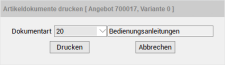Status
Auf dem Register
Außerdem ist es möglich zu erfassen, wer warum gerade den Auftrag erhalten hat.
Host Nummer
Hier kann anwenderbezogen eine Identifizierungsnummer zu einer übergeordneten EDV-Anlage individuell und manuell eingetragen werden.
Status
Dieses Feld ermöglicht es, für die Anlage einen Status zu vergeben, der aus der Referenztabelle Angebots-Status zu übernommen werden kann, um z.B. für statistische Angaben alle Angebote für Neuanlagen in neuen Gebäuden zu erhalten (siehe auch kundenindividuelle Reports).
Angebots-Status können unter Einstellungen | Referenzen - Projekt | Angebotsreferenzen | Status angelegt und verwaltet werden.
Variantengrund
Beim Buchen einer Angebotsvariante kann ein Variantengrund ausgewählt werden, Sie können diesen auch nachträglich hier ändern.
Variantengründe können unter Einstellungen | Referenzen - Projekt | Angebotsreferenzen | Variantengründe angelegt werden.
Soll beim Buchen einer Angebotsvariante zwingend eine Variantenbegründung ausgewählt werden, aktivieren Sie unter Einstellungen | Allgemein | Kalkulation I - Bereich 'Angebot' die Option Mit Variantenbegründung. Im Buchungsprozess wird dann die Variantenbegründung abgefragt, ohne Auswahl kann die Buchung nicht abgeschlossen werden.
Bereich 'Auftrag'
offen
Diese Option zeigt an, ob ein Angebot noch offen ist oder nicht.
erhalten
Wenn diese Option aktiviert worden ist, können weitere Daten zum Auftrag eingegeben werden.
Auftrags Nummer, Nachtrag
Falls der Auftrag erteilt worden ist, wird hier die Nummer der Auftragsbestätigung eingetragen.
Zusätzlich wird beim Buchen eines Auftrages beim zugehörigen Angebot das Feld NachtragsNr gefüllt.
Auftragsdatum
Falls der Auftrag erteilt worden ist, wird hier das Datum der Auftragsbestätigung eingetragen.
Auftrags Summe
Bei Auftragserteilung, wird hier die Summe der Auftragsbestätigung eingetragen.
verloren
Wenn diese Option manuell markiert worden ist, können weitere Daten eingegeben werden.
Absage Datum
Falls der Auftrag nicht erhalten worden ist, kann hier das Absage Datum mittels Datumsfeld eingetragen werden.
Vergabepreis
Hier kann der Preis, zu dem der Auftrag vergeben worden ist, eingetragen werden.
Absagegrund
Hier kann ein Absagegrund aus der Referenztabelle Angebots-Referenzen ausgewählt werden.
Siehe auch Einstellungen | Referenzen -Projekt | Angebotsreferenzen | Absagegrund.
Vergeben an
Hier kann ein Mitbewerber, der den Auftrag erhalten hat, aus der Referenztabelle Angebots-Referenzen ausgewählt werden. Siehe auch Einstellungen | Referenzen -Projekt | Angebotsreferenzen | Vergeben an.
Wird ein Auftrag aus einem Angebot mit mehreren Angebotsvarianten erstellt, so erhält nur die gebuchte Variante den Status Auftrag erhalten.
Bei allen anderen Varianten wird das Feld Angebot offen auf 0 gesetzt und somit das Feld Auftrag nicht erhalten aktiviert.
Zuletzt exportiert
In diesem Feld wird das Datum des letzten Angebotsstatistik- Exports angezeigt. Der Export sollte zwecks einer zentralen Auswertung an dem Ort des zentralen Datenbestandes erfolgen.
Funktionen
In Kalender eintragen
Diese Funktion ist nur in Verbindung mit der Lizenz CAS / CRM-Paket (0120000) verfügbar.
Mit dieser Schaltfläche kann der festgelegte nächste Kontakt in den Terminkalender eingetragen werden. (nur möglich, wenn Sie über das Modul CAS verfügen)
Beim Eintragen eines Termins in den Kalender wird hier nicht automatisch der in der Angebotsstatistik hinterlegte Mitarbeiter (Verkäufer) übernommen, sondern es kann ein anderer zugehöriger Mitarbeiter ausgewählt werden.
Druckdokument
Handelt es sich um ein Angebot, dass aus einer Kalkulationsmappe gebucht worden ist, können Sie sich mit dieser Schaltfläche das archivierte Druckbild des Angebotes anzeigen lassen. Das archivierte Dokument kann erneut gedruckt werden.
Artikeldokumente drucken
Über die Schaltfläche Artikeldokumente drucken können die im Artikelstamm hinterlegten Dokumente zu den Artikeln eines Angebots gedruckt werden.
Die Schaltfläche Artikeldokumente drucken wird nur angezeigt, wenn die Lizenz für das Dokumentenmanagement vorhanden ist und die Option Artikel mit Dokument-Ansicht unter Einstellungen | Allgemein | Artikel - Bereich 'Parameter Artikel' gesetzt ist.
Zusätzlich ist es notwendig, die Option Positionen in Angebotsstatistik buchen unter Einstellungen | Allgemein | Kalkulation I - Bereich 'Angebot' zu aktivieren, da es sonst keine Artikel gibt, zu denen Dokumente gedruckt werden können.
Beim Betätigen der Schaltfläche wird ein neuer Dialog zum Drucken von Artikeldokumenten geöffnet. Hier kann eine Dokumentart ausgewählt werden. Der Dialog druckt dann alle Artikeldokumente dieser Dokumentart zu dem Angebot.
Beim Angebot werden immer nur die Dokumente der ausgewählten Variante gedruckt.
Die Reihenfolge des Drucks wird bestimmt durch die Nachtragsnummer, die interne Positionsnummer der Angebotsposition (PosIntern) sowie die interne Positionsnummer der Artikeldokumente (PosIntern).